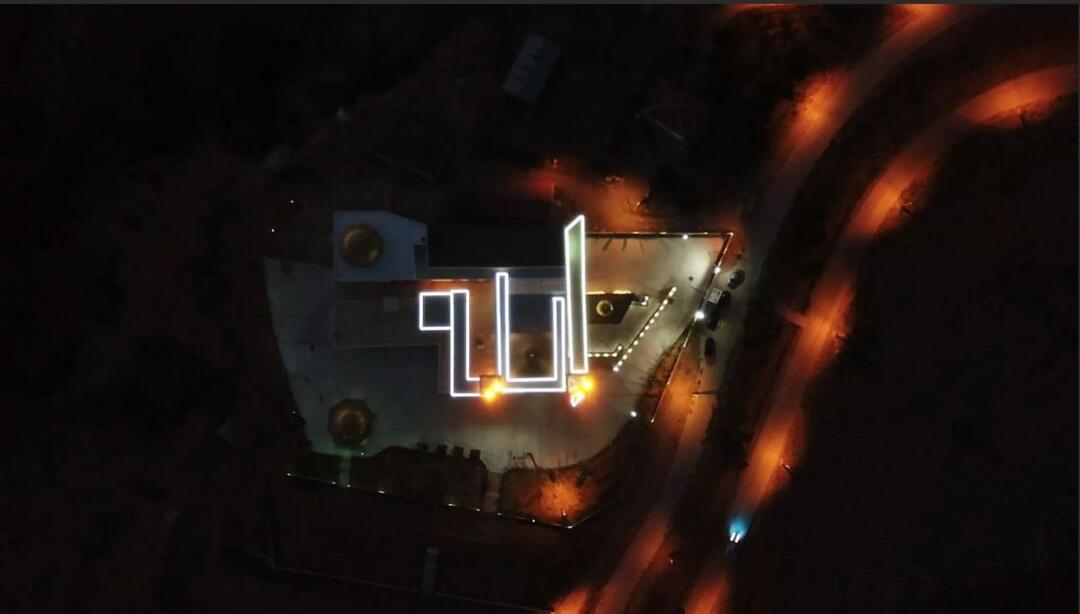Kā lietot LinkedIn Business Manager: rokasgrāmata tirgotājiem: sociālo mediju pārbaudītājs
Linkedins / / August 16, 2022
Vai jūsu mārketingā ir iesaistīti vairāki cilvēki vai komandas? Vai meklējat veidu, kā kopīgi pārvaldīt vairākas LinkedIn uzņēmuma lapas, reklāmu kontus vai īpašumus?
Šajā rakstā jūs uzzināsit, kā izmantot LinkedIn Business Manager, lai piekļūtu un deleģētu kopīgu darbu komandās.
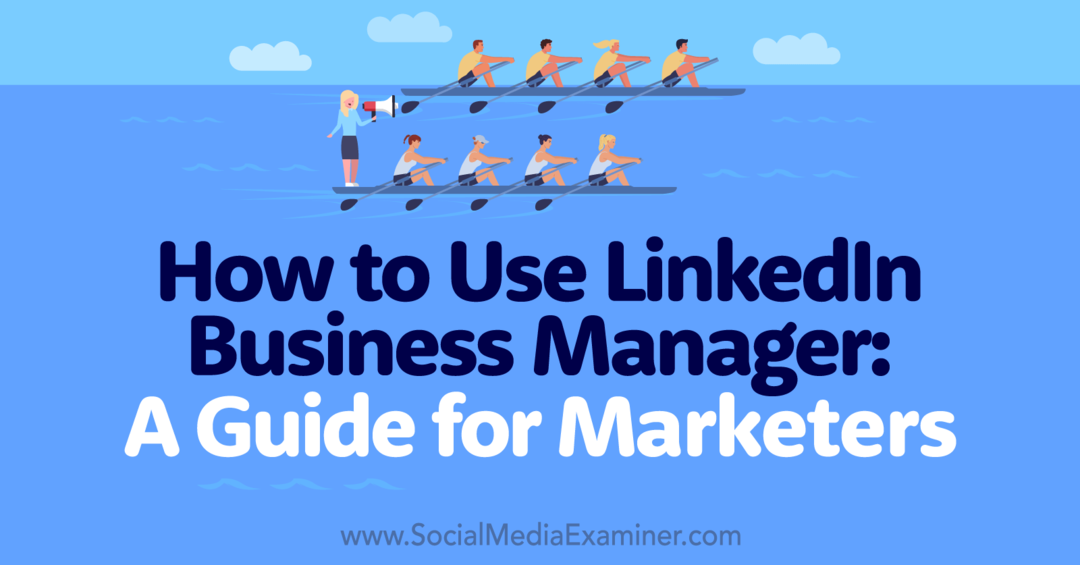
Kas ir LinkedIn biznesa vadītājs?
LinkedIn Business Manager ir sociālo mediju tīkla risinājums uzņēmuma aktīvu organizēšanai. Tas ir informācijas panelis, kas ļauj pārvaldīt uzņēmuma lapas, reklāmu kontus, atbilstošās mērķauditorijas un konta atļaujas.
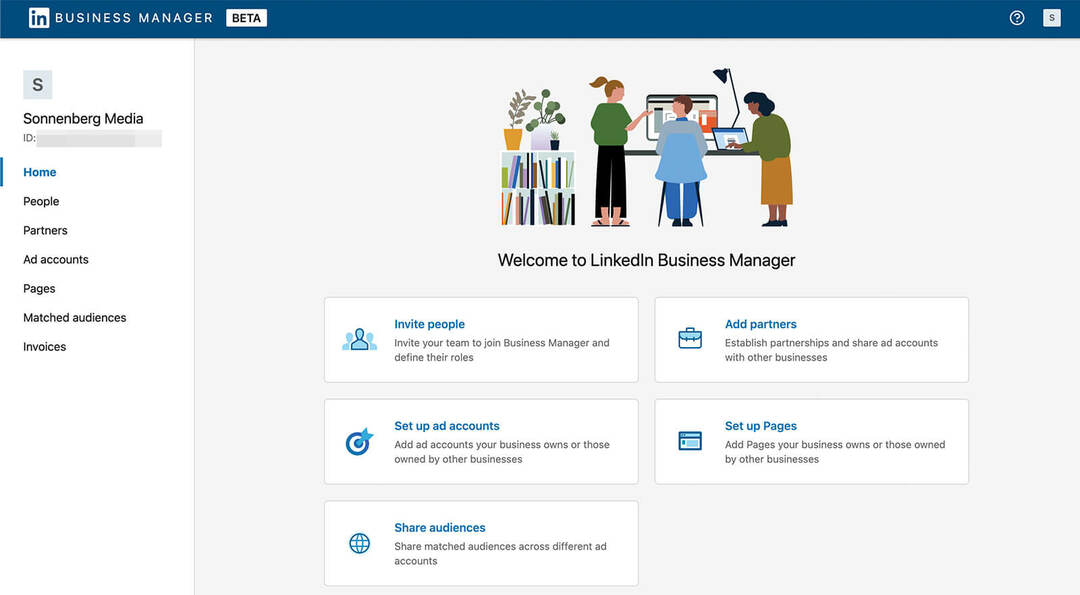
Pēc informācijas paneļa izziņošanas 2022. gada jūnijā LinkedIn sāka izlaist Business Manager platformu 2022. gada jūlijā. Tā kā sākotnējā versija ir publiska beta, tīkls aktīvi testē rīkus un funkcijas, kas nozīmē, ka informācijas panelis, visticamāk, turpinās uzlaboties un kļūt noderīgāks.
Kad pārslēgties uz LinkedIn Business Manager
Tehniski jums nav jāizmanto LinkedIn Business Manager. No 2022. gada jūlija joprojām varat pārvaldīt savas organizācijas līdzekļus atsevišķi, piesakoties savā dalībnieka profilā un pārejot uz sava uzņēmuma lapu vai reklāmas kontu.
Taču ir daudz pārliecinošu iemeslu, lai pēc iespējas ātrāk sāktu lietot Business Manager platformu. Ir ieteicams sākt lietot Business Manager tūlīt, ja:
- Pārvaldiet vairākas lapas un pārvaldiet savas organizācijas reklāmu kontus. Piemēram, ja jūsu organizācijai ir uzņēmuma lapas, skatlogu lapas un vairāki reklāmu konti, uzņēmuma vadītājs var tos sakārtot.
- Strādāt ar lielu komandu vai daudzām ieinteresētajām pusēm. Izmantojot Business Manager, varat vieglāk piešķirt piekļuvi un pārvaldīt atļaujas — panākot līdzsvaru starp kontu drošības uzturēšanu un kolēģu efektīvu pievienošanu.
- Kopīgojiet mērķauditorijas dažādos reklāmu kontos. Vēsturiski atbilstošo mērķauditoriju kopīgošanas un pārvaldības process ir bijis nedaudz sarežģīts. Izmantojot Business Manager, varat nemanāmi koplietot šīs mērķauditorijas dažādos reklāmu kontos.
- Nolīgstiet aģentūras un darbuzņēmējus, lai veiktu organisko sociālo mediju pārvaldību vai maksas kampaņas. Business Manager ļauj pievienot ārējos partnerus, lai jūs varētu efektīvi strādāt kopā.
Kā sākt darbu ar LinkedIn Business Manager
Iedziļināsimies Business Manager iestatīšanas procesā. Pirms rūpīgāk aplūkosim darbplūsmu, mēs izskatīsim dažus ieteikumus, kā sagatavot jūsu Business Manager iestatījumus.
#1: ieceliet uzņēmuma vadītāja administratoru
Tāpat kā jebkurš sociālo mediju sadarbības informācijas panelis, arī Business Manager var kļūt smags, ja neesat uzmanīgs. Ja neviens nav atbildīgs, visi ir atbildīgi, kas var apdraudēt drošību un efektivitāti. Apsveriet iespēju iecelt savas organizācijas galveno mārketinga vadītāju (CMO) vai citu augsta līmeņa mārketinga speciālistu par uzņēmuma vadītāja vadītāju.
#2: Plānojiet sava biznesa vadītāja struktūru
Ja strādājat mazākā organizācijā ar vienkāršu struktūru, jums nebūs pārāk daudz jādomā par to, kā iestatīt uzņēmuma vadītāju. Tā vietā varat vienkārši pievienot savas lapas un reklāmu kontus vienam Business Manager informācijas panelim.
Taču, ja strādājat nacionālā vai globālā organizācijā ar vairākām struktūrvienībām vai reģioniem, uzņēmuma vadītāja iestatīšana prasa nelielu plānošanu. Apsveriet iespēju pārskatīt savas organizācijas Meta Business Suite iestatījumus, lai palīdzētu noteikt, kādu ceļu izvēlēties.
Lai koordinētu visus organizācijas līdzekļus un palaistu tos no viena informācijas paneļa, izveidojiet vienotu uzņēmuma pārvaldnieku. Vai arī, lai pievienotu papildu drošību, sadaliet savas organizācijas līdzekļus atsevišķos uzņēmumu vadītājiem pēc vienības vai reģiona.
Ja izvēlaties izveidot vairākus uzņēmumu vadītājus, varēsiet viegli pārvietoties starp tiem. Noklikšķiniet uz profila ikonas augšējā labajā stūrī, lai skatītu pilnu pieejamo uzņēmumu vadītāju sarakstu. Pēc tam atlasiet uzņēmuma vadītāju, kuru vēlaties izmantot.
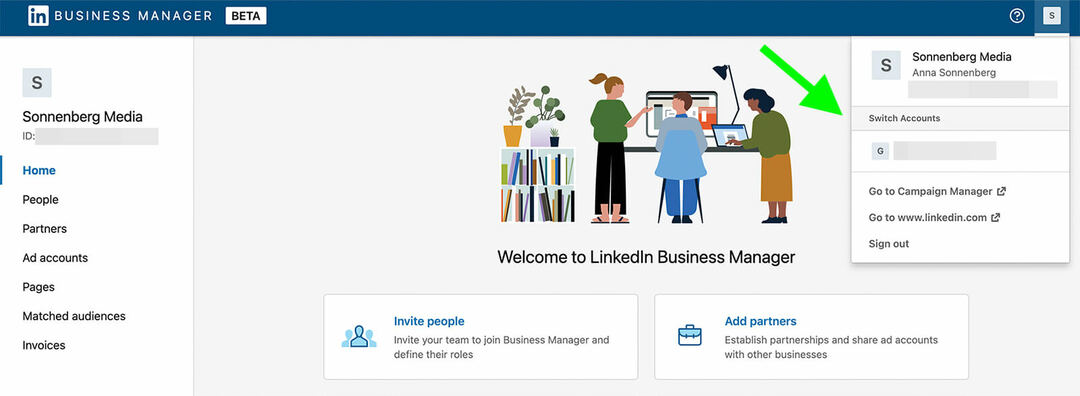
#3: izveidojiet uzņēmuma vadītāju
Kad esat izlēmis par administratoru un izveidojis struktūru, esat gatavs izveidot uzņēmuma vadītāju. Lai sāktu, dodieties uz Biznesa vadītāja izveides lapa un ievadiet e-pasta adresi, kuru vēlaties saistīt ar informācijas paneli. Šim nolūkam vislabāk ir izmantot darba e-pasta adresi, un tai nav jāatbilst e-pasta adresei, kuru izmantojat personīgajai LinkedIn pieteikšanās informācijai.
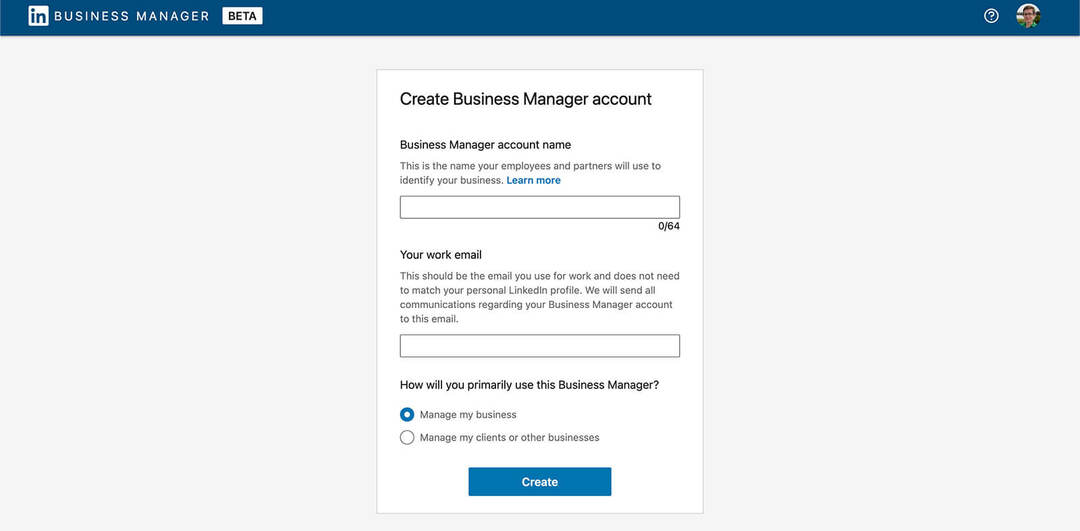
Pēc tam nosauciet uzņēmuma vadītāju. Ja organizācijai veidojat vienu informācijas paneli, parasti vislabāk ir izmantot sava uzņēmuma nosaukumu. Ja plānojat izveidot vairākus informācijas paneļus dažādām vienībām vai reģioniem, izmantojiet konsekventu nosaukumu struktūru. Atkal varat izmantot savu Meta Business Suite iedvesmai.
Jūsu ceļvedis biznesa nākotnei

Web3 renesanse paver jaunas iespējas uzņēmējiem, radītājiem un mārketinga speciālistiem, kuri ir gatavi pieņemt izmaiņas. Bet kam var uzticēties?
Iepazīstinām ar Kripto biznesa konferenci; izcils pasākums ikvienam, kurš vēlas uzzināt, kā Web3 izmantot sava biznesa labā.
Pievienojieties mums saulainā Sandjego, Kalifornijā, lai piedalītos pirmajā kriptovalūtu konferencē biznesa pionieriem, nevis finanšu un tehnoloģiju speciālistiem. Jūs iegūsit praktiskas, biznesa veidošanas idejas no pārbaudītiem novatoriem — bez visa tehniskā žargona.
PIEPRASĪT SAVU SĒDIŅemiet vērā, ka visi jūsu pievienotie kolēģi vai biznesa partneri redzēs uzņēmuma vadītāja vārdu. Lai palīdzētu viņiem efektīvi identificēt jūsu informācijas paneli, izmantojiet vienkāršu nosaukumu, kas, visticamāk, rezonēs ar visiem iesaistītajiem.
Pirms noklikšķināt uz Izveidot, jums arī jānorāda informācijas paneļa galvenais mērķis. Izvēlieties opciju, kas vislabāk atbilst jūsu plānotajam lietojumam: savu vai klientu uzņēmuma līdzekļu pārvaldīšana.
#4: uzaiciniet komandas dalībniekus
Pirms sākat pievienot lapas un kontus savam uzņēmuma pārvaldniekam, ieteicams uzaicināt savu komandu. Lai pievienotu citus, augšējā labajā stūrī noklikšķiniet uz pogas Uzaicināt personas un ievadiet viņu darba e-pasta adresi.
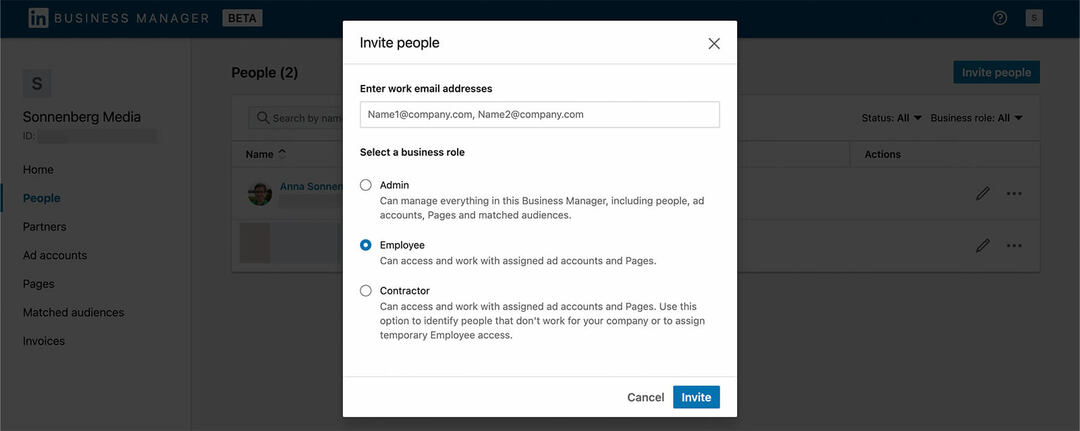
Pat ja viena persona uzņemsies atbildību par informācijas paneļa pārvaldību, plānojiet norādīt vismaz divus cilvēkus ar administratora piekļuvi. Tādā veidā jūsu komanda vienmēr var izmantot jūsu organizācijas biznesa vadītāju, pat ja kādam no jums ir problēmas ar piekļuvi.
Pēc tam piešķiriet atbilstošas lomas citiem komandas locekļiem. Vairumā gadījumu iekšējiem darbiniekiem ir jāsaņem darbinieku piekļuve, savukārt ārējiem partneriem ir jāsaņem līgumslēdzēja piekļuve. Pēc komandas locekļu uzaicināšanas varat pārvaldīt viņu ielūgumus, noklikšķinot uz trim punktiem pa labi no viņu vārda.
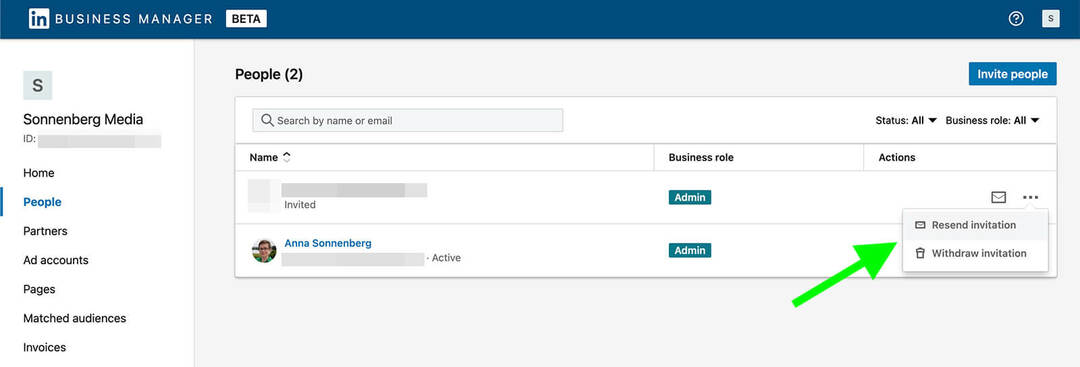
Kad komandas locekļi pieņem jūsu ielūgumu un pievienojas jūsu uzņēmuma vadītājam, jūs jebkurā laikā varat regulēt viņu lomu. Dodieties uz cilni Personas un noklikšķiniet uz zīmuļa ikonas pa labi no jebkura komandas dalībnieka.
Šeit varat pievienot vai mainīt to nosaukumu (tikai informatīviem nolūkiem) vai izmantot nolaižamo izvēlni, lai piešķirtu citu uzņēmuma lomu. Piemēram, ja jums ir jāmaina komandas dalībnieks no administratora lomas uz darbinieka lomu, šī ir vieta, kur to izdarīt. Tālāk mēs apskatīsim atļaujas konkrētām lapām un reklāmu kontiem.
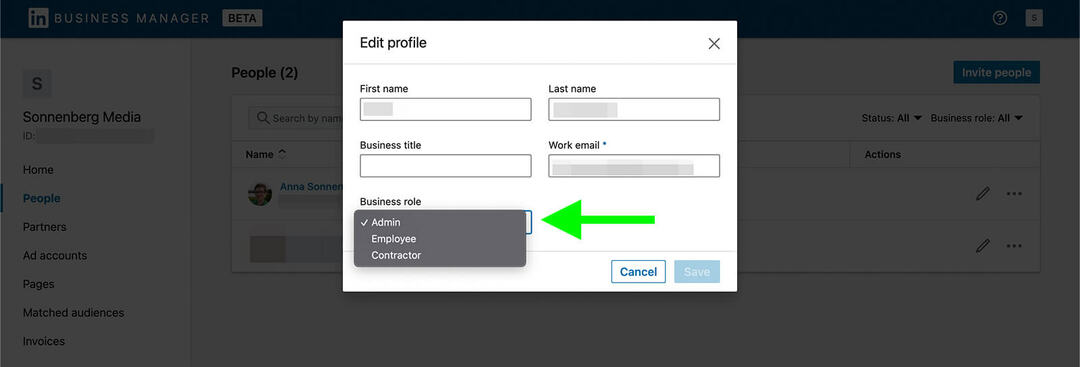
Vai jūs domājat, vai tiešām ir vērts pievienot visus savus kolēģus savam biznesa vadītājam? Ja viņiem pašlaik ir atļauja pārvaldīt jūsu LinkedIn lapas vai reklāmu kontus un viņiem ir jāturpina izmantot šos līdzekļus, jums tie jāpievieno savam uzņēmuma pārvaldniekam.
No 2022. gada jūlija LinkedIn ir norādījis, ka dalībnieki dažus mēnešus turpinās pārvaldīt uzņēmuma īpašumus, izmantojot savus personīgos profilus. Taču, tiklīdz Business Manager pieņemšana pieaugs un pārejas periods beigsies, viņiem būs jāpārvalda visi uzņēmuma līdzekļi, izmantojot Business Manager.
5. Saistiet lapas ar uzņēmuma vadītāju
Pēc tam pievienojiet savas organizācijas līdzekļus savam uzņēmuma pārvaldniekam. Dodieties uz cilni Lapas un atveriet nolaižamo izvēlni Pievienot lapu. Ja īpašumā esošo līdzekļu apstrādei izmantojat uzņēmuma pārvaldnieku, atlasiet Pievienot lapu.
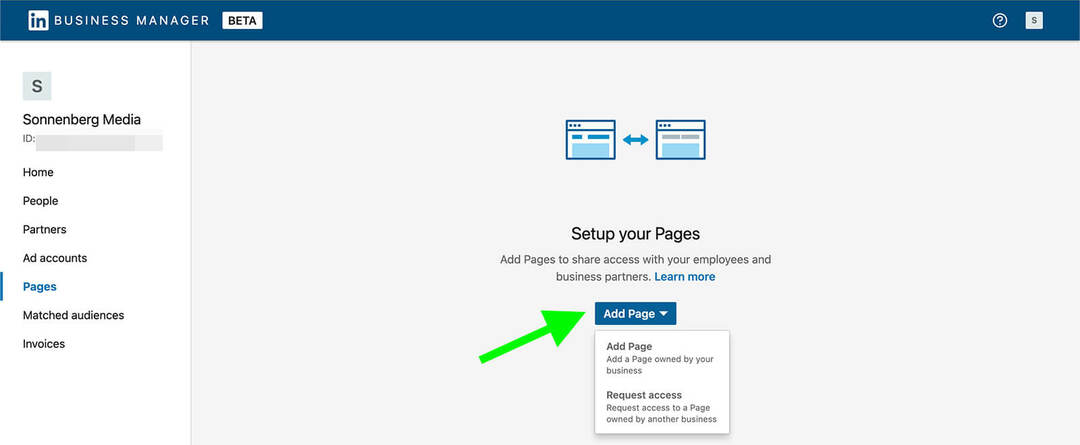
Pēc tam meklējiet sava uzņēmuma lapu. Varat meklēt pēc nosaukuma vai ievadīt savas lapas URL. Ņemiet vērā, ka lapas pārvietošana uz Business Manager nozīmē, ka turpmāk jums būs jāpārvalda administratori, izmantojot informācijas paneli. Ja piekrītat noteikumiem, noklikšķiniet uz Pievienot.
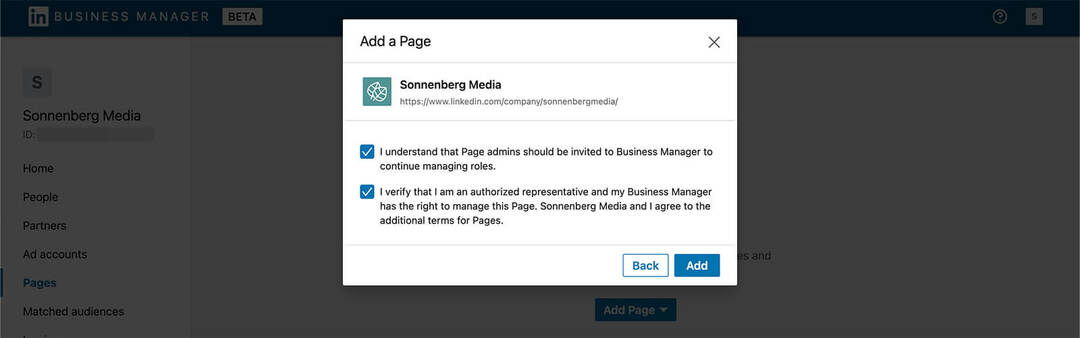
Ņemiet vērā, ka varat pievienot LinkedIn lapu tikai tad, ja kāds no tās superadministratoriem jau ir jūsu uzņēmuma pārvaldniekā. Piemēram, ja esat uzaicinājis tikai lapas satura administratorus savam uzņēmuma pārvaldniekam, pirms lapas saistīšanas jums būs jāuzaicina galvenais administrators.
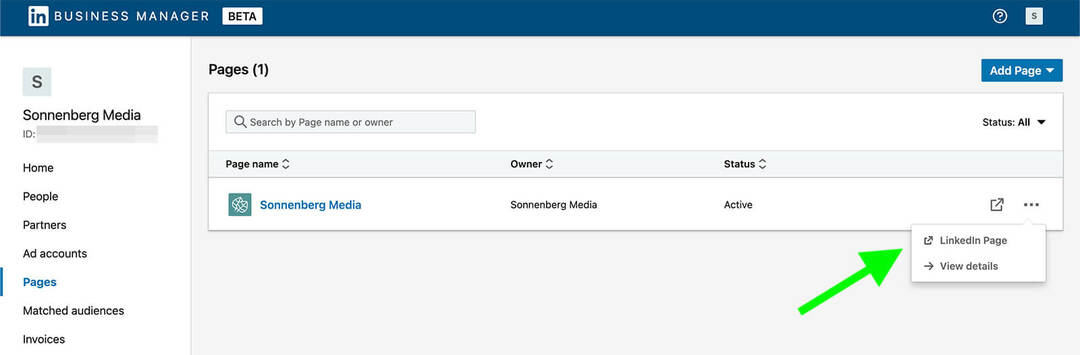
Kad esat izveidojis saiti ar lapu, tai vajadzētu būt norādītai jūsu uzņēmuma pārvaldniekā. Lai skatītu administratorus, kuriem ir piekļuve tai, noklikšķiniet uz lapas nosaukuma vai opcijas Skatīt detalizētu informāciju, kas tiek parādīta pēc noklikšķināšanas uz trim punktiem. Ikvienam, kam jau ir piekļuve, izmantojot lapas administrēšanas interfeisu, automātiski jābūt norādītam šeit.
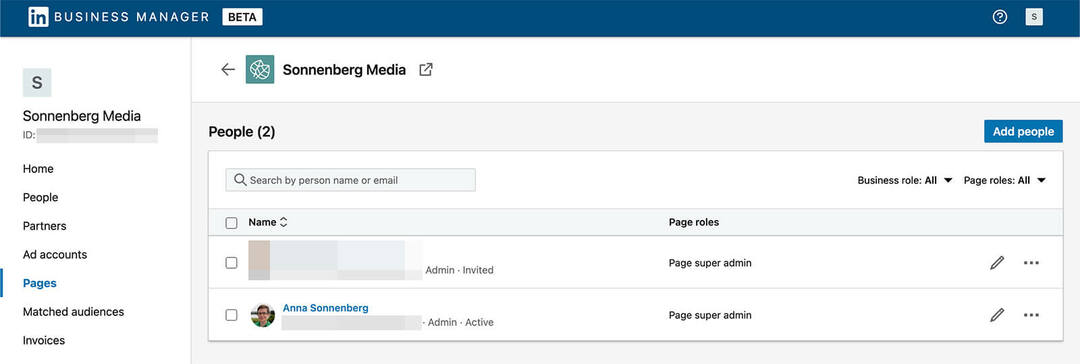
Lai pārvaldītu lapu, noklikšķiniet uz saites LinkedIn lapa. Jūs tiksit novirzīts uz standarta lapu pārvaldības saskarni, kurā varēsit izveidot ziņas, rakstīt rakstus un pārskatīt analīzi. No 2022. gada jūlija uzņēmuma satura izveides un rezultātu pārskatīšanas darbplūsma nav mainījusies.
#6: pievienojiet reklāmu kontus uzņēmuma pārvaldniekam
Reklāmu kontu saistīšanas process ar uzņēmumu pārvaldnieku ir līdzīgs. Atveriet Business Manager cilni Reklāmu konti un noklikšķiniet uz pogas Pievienot kontus, lai skatītu nolaižamo izvēlni.
Saņemiet profesionālu sociālo mediju mārketinga apmācību

Vai vēlaties būt priekšā konkurentiem un uzzināt, kā dažādot savu sociālā mārketinga stratēģiju?
Mācieties no nozares uzticamākajiem ekspertiem, sazinieties ar citiem gudriem mārketinga speciālistiem un paceliet savu mārketingu uz nākamo līmeni šajā 3 dienu pasākumā saulainā Sandjego, Kalifornijā.
KLIKŠĶINIET, LAI UZZINĀTU VAIRĀK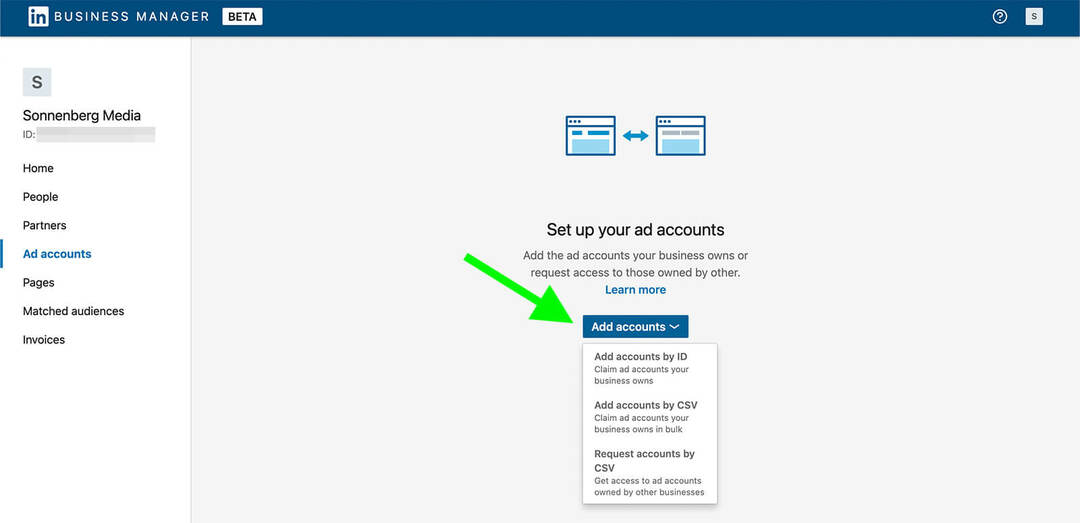
Ja jums jāpievieno tikai daži reklāmu konti, ID ievadīšana ir visefektīvākā iespēja. Bet, ja jums ir jāsaista vairāk nekā daži, izmantojiet opciju Pievienot kontus, izmantojot CSV failu.
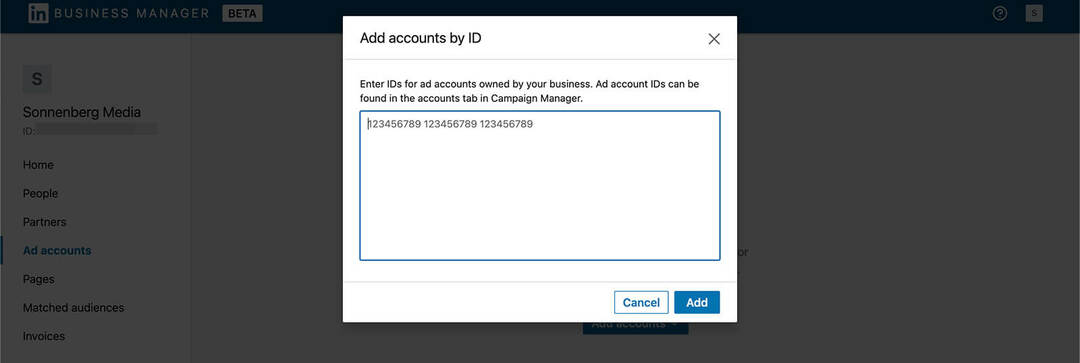
Kad jūsu pieprasījums būs apstiprināts, jūsu uzņēmuma pārvaldniekā būs redzams konts. Lai pārbaudītu tā statusu un pievienotu komandas dalībniekus, noklikšķiniet uz trim punktiem labajā pusē un atlasiet Skatīt detalizētu informāciju. Līdzīgi kā lapām, ikvienam, kam jau ir bijusi piekļuve jūsu reklāmu kontam, ir jābūt automātiski norādītam Uzņēmumu pārvaldniekā.
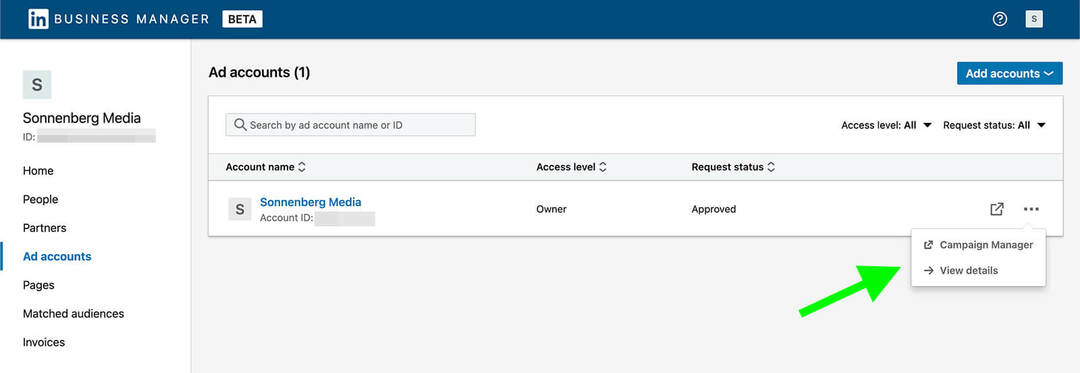
Lai rediģētu komandas dalībnieka lomu, noklikšķiniet uz zīmuļa ikonas pa labi no viņa vārda. Pēc tam izvēlieties jaunu lomu un noklikšķiniet uz pogas Atjaunināt.
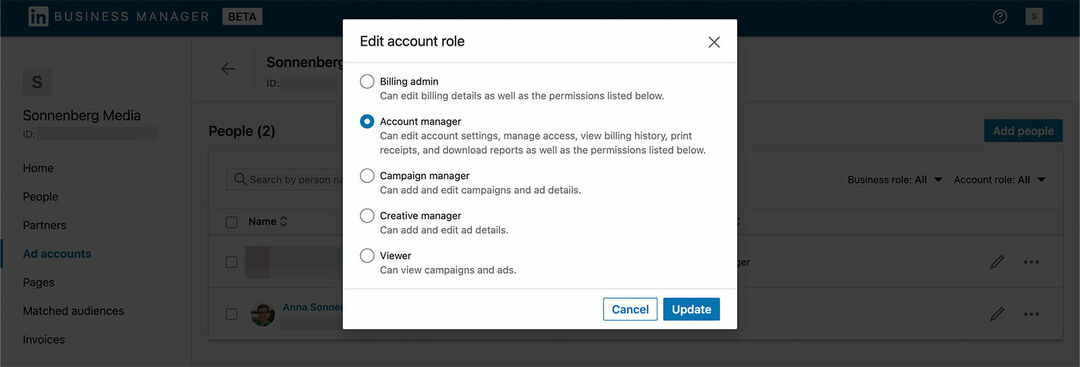
Ja vēlaties pievienot vairāk kontu, noklikšķiniet uz kreisās bultiņas, lai atgrieztos galvenajā cilnē Reklāmu konti. Pēc tam augšējā labajā stūrī noklikšķiniet uz pogas Pievienot kontus un izvēlieties, kā saistīt savus līdzekļus.
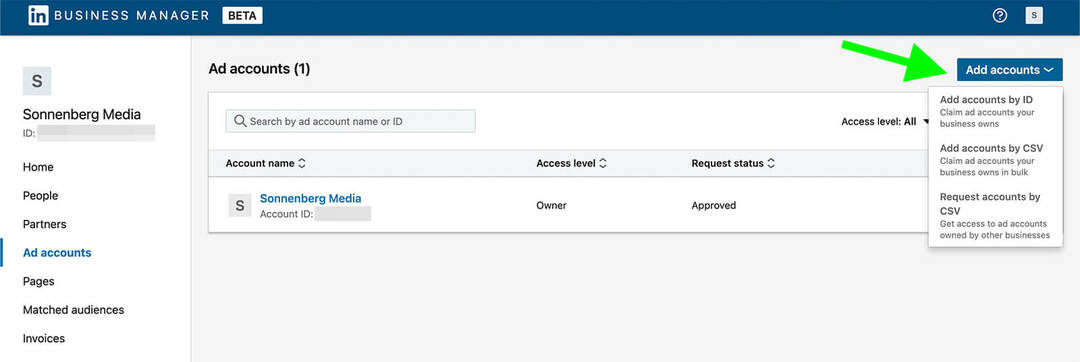
Jebkuru kontu varat atvērt arī galvenajā cilnē Reklāmu konti. Noklikšķiniet uz trim punktiem konta labajā pusē un atlasiet Campaign Manager. Līdzīgi kā LinkedIn lapās, interfeiss reklāmu kontu izmantošanai nav mainījies. Lai gan jūs varat administrēt piekļuvi pakalpojumā Business Manager, jūs joprojām izveidosit un analizēsit reklāmas pakalpojumā Campaign Manager.
7: kopīgojiet atbilstošās mērķauditorijas programmā Business Manager
Saistot reklāmu kontus ar uzņēmuma pārvaldnieku, visas atbilstošās mērķauditorijas tiek automātiski pārsūtītas. Lai tos skatītu, atveriet cilni Atbilstošās mērķauditorijas. Varat atvērt jebkuru atbilstošo mērķauditoriju, lai skatītu detalizētu informāciju.
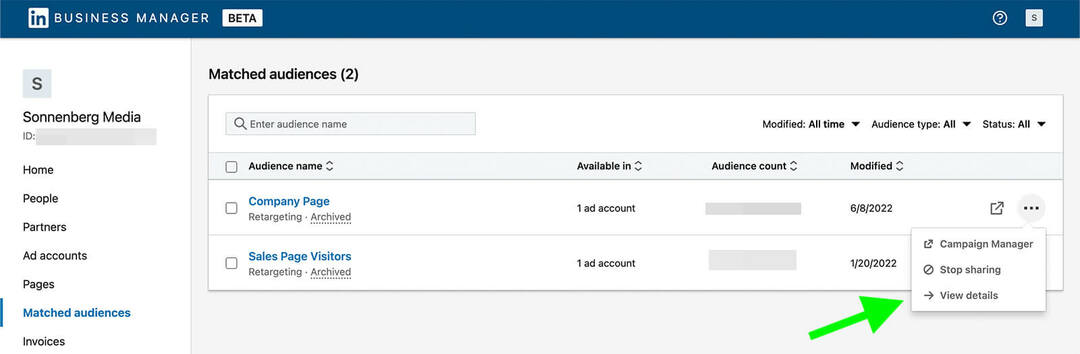
Lai to kopīgotu, atzīmējiet izvēles rūtiņu pa kreisi no atbilstošās mērķauditorijas un noklikšķiniet uz pogas Kopīgot mērķauditorijas augšējā labajā stūrī. Pēc tam atlasiet reklāmas kontu, ar kuru vēlaties kopīgot auditoriju, un noklikšķiniet uz pogas Kopīgot.
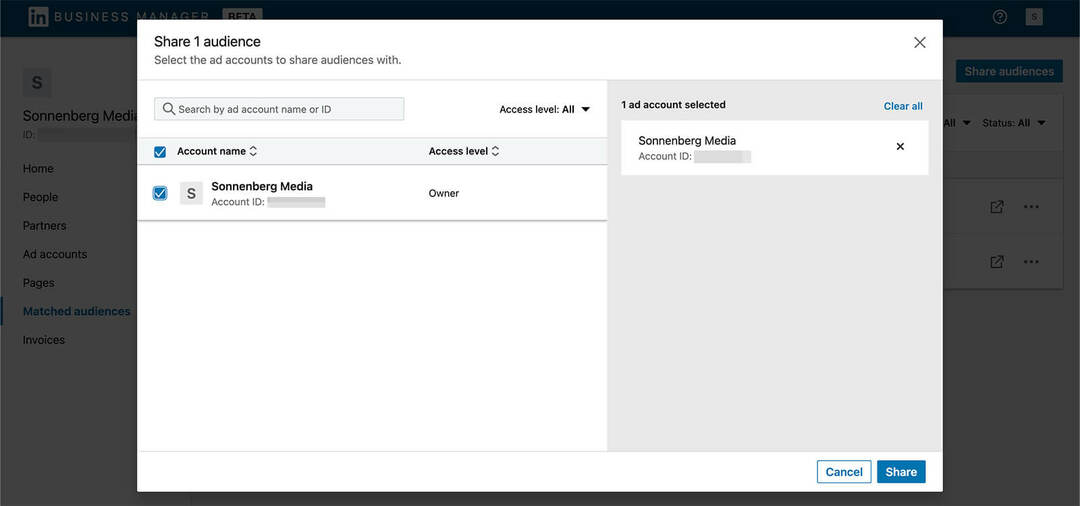
Varat arī noklikšķināt, lai atvērtu jebkuru atbilstošo mērķauditoriju tieši Campaign Manager. Šeit varat rediģēt visas esošās mērķauditorijas vai izveidot jaunas. Ņemiet vērā, ka visas jaunās atbilstošās mērķauditorijas, ko izveidosit saistītajā reklāmu kontā, automātiski tiks parādītas pakalpojumā Uzņēmumu pārvaldnieks.
#8: Pārvaldiet komandas dalībniekus programmā Business Manager
Kad komandas dalībnieki ir pieņēmuši jūsu uzaicinājumu pievienoties jūsu uzņēmuma vadītājam, jūs varat pārvaldīt viņu profilus, lomas un statusu. Lai pārvaldītu komandas dalībniekus, atveriet cilni Personas.
Lai redzētu, kurus līdzekļus komandas dalībnieks var pārvaldīt, noklikšķiniet uz trim punktiem pa labi no viņa vārda un atlasiet Skatīt informāciju. Pēc tam pārslēdzieties starp cilnēm Lapas un Reklāmu konti, lai redzētu, kuriem īpašumiem tie var piekļūt.
Noklikšķinot uz trim punktiem jebkuras lapas vai reklāmas konta labajā pusē, varat skatīt citas pārvaldības opcijas. Piemēram, varat noņemt piekļuvi līdzekļiem vai mainīt atļaujas.
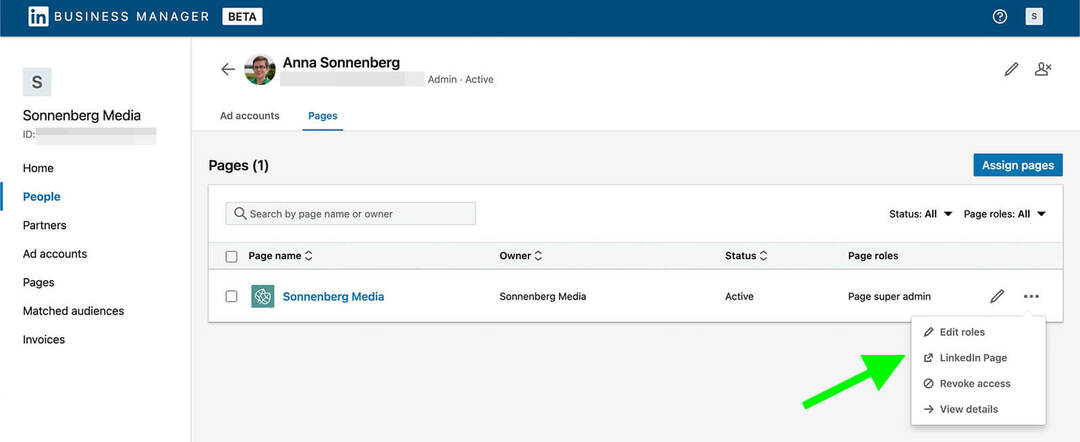
Varat uzaicināt komandas locekli pārvaldīt citas lapas tieši no Business Manager cilnes Personas. Skatiet jebkuru komandas locekli un noklikšķiniet uz pogas Piešķirt lapas augšējā labajā stūrī. Tiks parādīts saraksts ar visām pieejamajām lapām, kuras varat piešķirt.
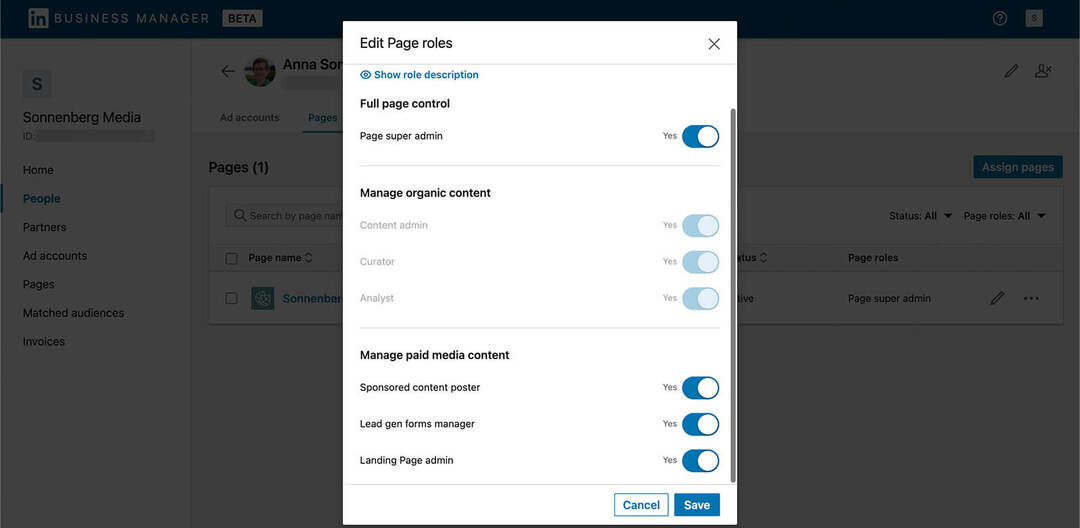
Ja vēlaties noņemt viņu piekļuvi lapai, noklikšķiniet uz trim punktiem pa labi no viņa vārda un atlasiet Atsaukt piekļuvi. Varat arī noņemt komandas dalībniekus no cilnes Lapas. Atlasiet jebkuru uzņēmuma lapu, noklikšķiniet uz trim punktiem pa labi no tā nosaukuma un izvēlieties Noņemt.
#9: sadarbojieties ar ārējiem partneriem un ieinteresētajām personām uzņēmuma vadītāja amatā
Līdzās komandas biedriem Business Manager atbalsta arī ārējos partnerus. Varat uzaicināt individuālus konsultantus vai ārštata darbiniekus, izmantojot iepriekš minēto darbplūsmu. Bet, ja plānojat nolīgt aģentūru ar vairākiem darbiniekiem vai vēlaties drošāku iespēju sadarboties ar ārējiem darbuzņēmējiem, partnerattiecības ir pareizais ceļš.
Pirms sākat pievienot partnerus vai pieprasāt līdzstrādniekiem pievienot savu komandu, pārliecinieties, vai visi atrodas vienā lapā. Tā kā Business Manager ir jauns rīks, jūsu biznesa partneri, iespējams, vēl nav pārgājuši uz tā lietošanu.
Tikai vienam uzņēmuma vadītājam var piederēt reklāmas konts vai uzņēmuma lapa. Tas nozīmē, ka organizācijai, kurai tas pieder, tas vispirms ir jāpārvieto savā biznesa pārvaldniekā un pēc tam jāaicina ārējie partneri tai piekļūt.
Tad jebkurš uzņēmuma vadītājs var uzsākt partnerību. Viss, kas jums nepieciešams, lai izveidotu partnerību, ir citas organizācijas uzņēmuma vadītāja ID. Savā Business Manager atveriet cilni Partneri, pievienojiet viņu uzņēmuma vadītāja ID un noklikšķiniet uz Pievienot partneri.
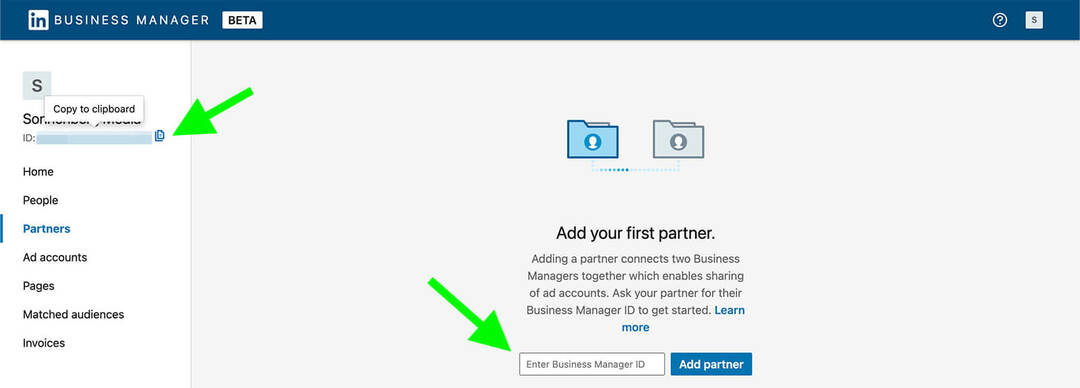
Kad esat pievienojis partneri, cilnē Partneri būs redzams cits uzņēmuma vadītājs. Noklikšķiniet uz jebkura partnera, lai skatītu kopīgotos līdzekļus. Interesanti, ka Business Manager partnerība izveido divvirzienu savienojumu, kas ļauj jebkurai organizācijai pievienot līdzekļus.
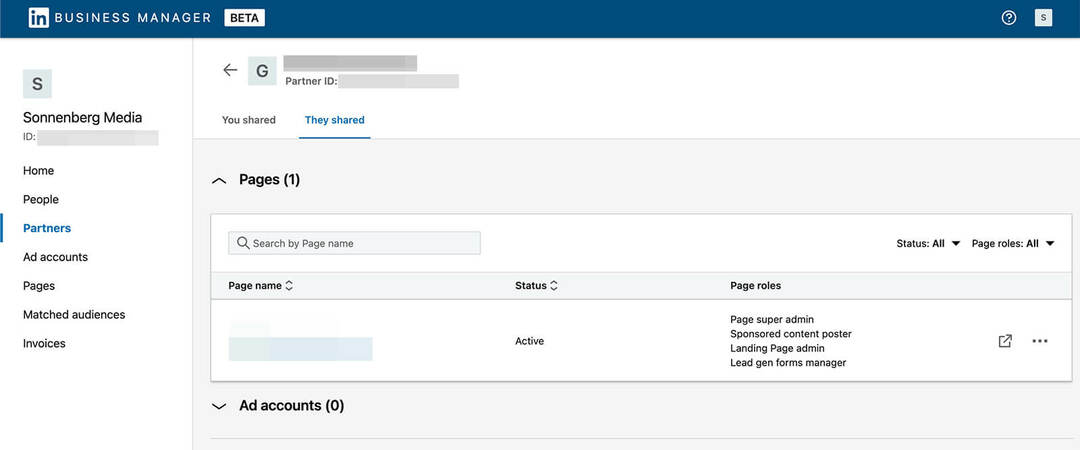
Varat pārvietoties starp cilnēm Jūs kopīgojāt un Viņi kopīgoja, lai pārvaldītu visus abu uzņēmumu vadītāju kopīgotos līdzekļus. Cilnē Jūs kopīgojāt varat izmantot pogas ekrāna labajā pusē, lai izvēlētos koplietojamās lapas un reklāmu kontus.
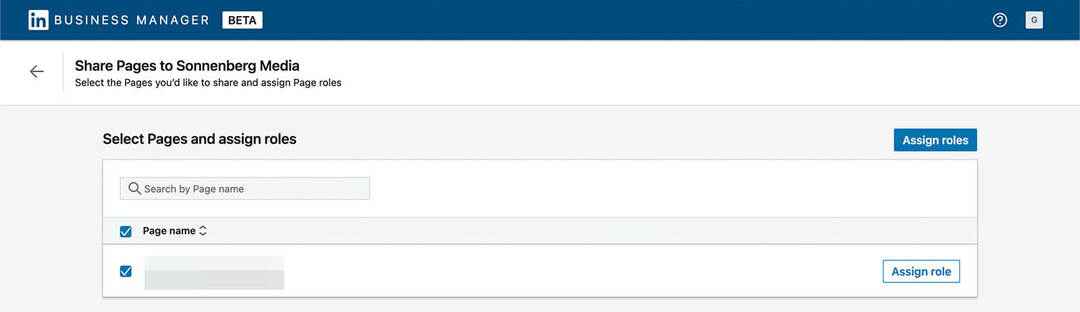
Kopīgojot piekļuvi, tiks parādīts aicinājums piešķirt partnerorganizācijai atbilstošu piekļuves līmeni. Piemēram, varat atļaut partnerim pilnu lapas kontroli, kas nozīmē, ka viņu darbiniekiem var būt superadministratora piekļuve.
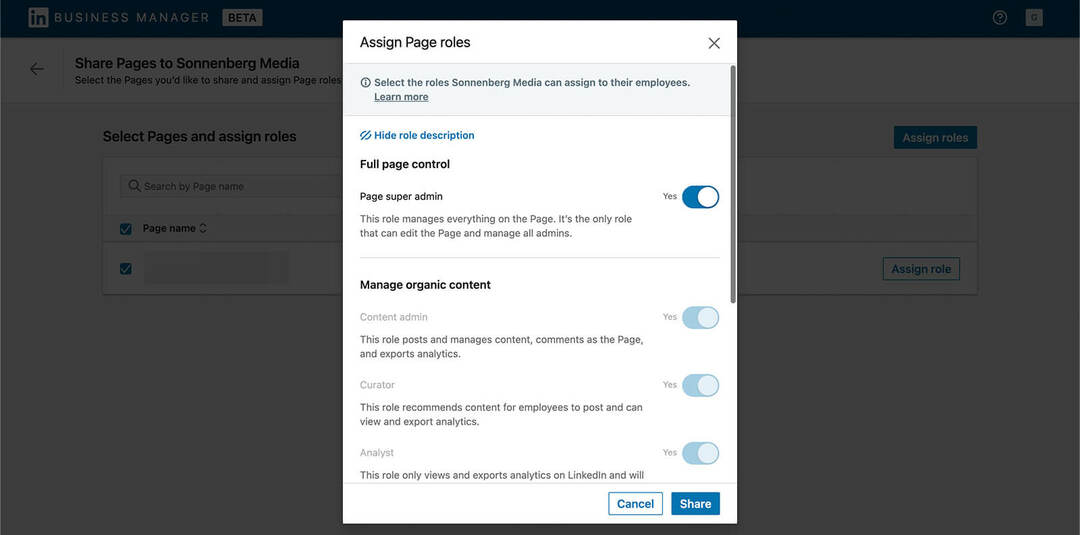
Tiklīdz jūsu partnerim ir piekļuve jūsu reklāmas kontam vai lapai, viņš var pārvaldīt piekļuvi, izmantojot cilni Partneri. No turienes viņi var piešķirt lomas saviem komandas locekļiem un noklikšķināt, lai pārvaldītu īpašumus pakalpojumā Campaign Manager vai LinkedIn.
Secinājums
LinkedIn Business Manager publiskā beta versija piedāvā efektīvu konta pārvaldību, netraucētu sadarbību un drošu konta koplietošanu. Tā kā platforma turpina ieviest plānotās funkcijas, piemēram, norēķinus un starpkontu pārskatus, tā, visticamāk, kļūs par vēl noderīgāku rīku sociālo mediju tirgotājiem.
Vai interesējaties par NFT, DAO un Web3?

Sekojiet aplādei Crypto Business, lai uzzinātu, kā NFT, sociālie marķieri, DAO (un daudz kas cits) tuvākajā nākotnē ietekmēs jūsu biznesu.
Katru piektdienu vadītājs Maikls Stelzners intervē vadošos nozares ekspertus par to, kas pašlaik darbojas Web3 un ko sagaidīt nākotnē, lai jūs varētu sagatavot savu uzņēmumu pārmaiņām, pat ja esat pilnīgs jauniņais.
SEKOT ŠOVAM